/https://www.telefonino.net/app/uploads/2024/05/javier-miranda-xW7d0pvzdDk-unsplash.jpg)
YouTube, con la sua vasta collezione di video, offre un’ampia gamma di contenuti per tutti i gusti. Una piattaforma completa, semplice e pratica che non solo permette di trovare facilmente qualsiasi genere di intrattenimento, ma offre anche diverse funzionalità per gestire le visualizzazioni e ritrovare i video già visti. Tra le sezioni più utili offerte da YouTube, si posiziona sicuramente la cronologia delle visualizzazioni, che consente di tracciare i video visti sulla piattaforma ed eliminarli facilmente dalla cronologia. Inoltre, l’accesso alla cronologia delle visualizzazioni su YouTube è disponibile sia sui dispositivi mobili, tramite l’app ufficiale, sia sulla versione desktop del sito. Ecco, quindi, una guida su come trovare e gestire la cronologia delle visualizzazioni su YouTube.
Come vedere la cronologia visualizzazioni di YouTube dal sito web su smartphone
La cronologia, come per qualsiasi altra piattaforma o strumento, permette di visionare e gestire ciò che si è visualizzato. Su YouTube, è possibile tenere traccia dei video visualizzati e ritrovarli quando necessario. Questa funzionalità risulta particolarmente utile anche per eliminare tutte le visualizzazioni. Nella pratica, per visualizzare la cronologia, è fondamentale accedere a YouTube con il proprio account, solo così sarà possibile gestire la cronologia di YouTube, sia dall’applicazione che dal sito web.
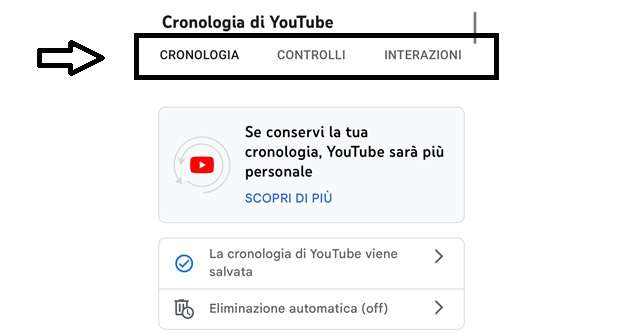
La differenza principale, in base al dispositivo utilizzato, risiede nel fatto che sull’applicazione mobile la sezione della cronologia è un po’ più nascosta, ma certamente non impossibile da individuare. Prima di esplorare come gestire la cronologia delle visualizzazioni su YouTube utilizzando l’applicazione sui dispositivi mobili, ecco come procedere utilizzando un browser web, sia su un dispositivo mobile che su un PC. Innanzitutto, è necessario accedere a YouTube con il proprio account utilizzando il browser web. Successivamente, per individuare la sezione dedicata alla cronologia di YouTube, si possono seguire i seguenti passaggi:
- Accedere a YouTube;
- Selezionare in alto a destra la foto del profilo;
- Scegliere “Impostazioni”;
- Procedere su “Cronologie e privacy”;
- Selezionare “Gestisci tutte le attività”;
- Scorrere fino alla data interessata, per visualizzare i video visti.
A questo punto, in questa sezione è possibile visualizzare tutti i video visti a seconda della data, partendo da “Oggi”, “Ieri” e così via. Dopodiché, per eliminare le attività:
- Selezionare “Elimina” vicino alla barra di ricerca e il calendario della cronologia.
- Scegliere “Elimina oggi”, “Elimina intervallo personalizzato” o “Elimina tutta l’attività”, che permette, in un solo clic, di eliminare tutte le azioni sul proprio profilo YouTube.
Come gestire la cronologia di YouTube
Inoltre, nella stessa pagina, dove si può visualizzare la cronologia di YouTube, è possibile gestire e visionare non solo la cronologia, ma anche importanti impostazioni che possono essere modificate facilmente. Nello specifico, in questa sezione è possibile gestire i consensi della cronologia di YouTube e ciò che viene salvato. Per farlo è necessario selezionare la sezione “controlli”, in alto vicino la cronologia, e scegliere di disattivare determinati consensi.
Più nel dettaglio, questo riguarda tutto quello che YouTube può o non può salvare nella cronologia. Infatti, dalla sezione controlli della cronologia di YouTube, è possibile scegliere quale video includere e una serie di altri consensi, come il centro di annunci, altre attività, le risposte ai sondaggi e molto altro ancora. Per una visione completa, oltre ai video visualizzati su YouTube, è possibile anche passare nella sezione “interazioni”, per gestire i “mi piace”, i commenti, le iscrizioni e tutti gli altri elementi delle azioni su YouTube.
Come visualizzare la cronologia di YouTube su PC
Nel caso in cui si acceda a YouTube dal browser web del proprio computer, è necessario effettuare l’accesso al proprio profilo. Successivamente, dalla home principale, sarà visibile nella parte sinistra la sezione “Cronologia”.
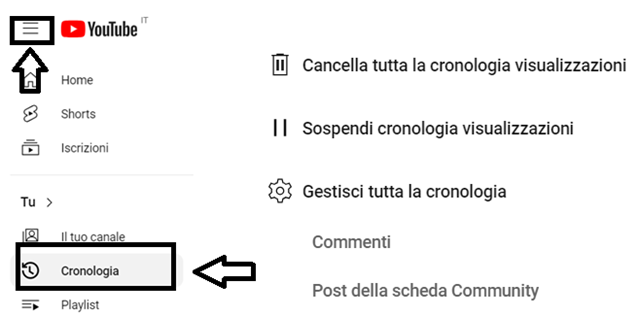
Nella pratica, ecco come accedere alla cronologia di visualizzazioni dal sito web su PC:
- Accedere al browser web;
- Aprire YouTube;
- Accedere con il proprio account;
- Selezionare “Cronologia” nella colonna sinistra, dalla pagina principale;
- Visualizzare la cronologia dei video;
- Procedere scegliendo l’azione da effettuare: “Cancella tutta la cronologia visualizzazioni”, “Sospendi cronologia visualizzazioni” o “Gestisci tutta la cronologia”.
A questo punto, a seconda della scelta, è possibile gestire tutte le impostazioni relative alla cronologia.
Come accedere alla cronologia di YouTube su APP mobile
Anche sull’applicazione mobile è possibile gestire la cronologia in modo semplice e pratico, eliminando la necessità di dover accedere tramite il sito web. Specificamente, sarà sufficiente scaricare l’applicazione sul proprio smartphone e accedere con il proprio account. A questo punto, è possibile gestire la cronologia di visualizzazioni sull’applicazione YouTube seguendo questi passaggi:
- Aprire l’applicazione YouTube;
- Selezionare l’immagine del profilo in alto a destra;
- Selezionare “Impostazioni”;
- Scegliere “Gestisci tutta la cronologia”;
- Visualizzare la cronologia;
- Procedere con “Elimina” o gestire tramite controlli e interazioni i consensi della gestione delle attività e la cronologia su YouTube.
Come da browser web, anche dall’applicazione, dalla pagina della cronologia è possibile accedere a varie opzioni per gestire la cronologia, come cancellare la cronologia, metterla in pausa o modificarne i consensi.
Infine, è importante ricordare che, una volta eliminata la cronologia, YouTube non sarà più in grado di consigliare video simili e mantenere la home adatta alle proprie preferenze. In ogni caso, questa sezione risulta indispensabile per gestire tutti i consensi e modificarli secondo necessità.
/https://www.telefonino.net/app/uploads/2025/04/youtube_logo.jpg)
/https://www.telefonino.net/app/uploads/2025/04/meta-ai-addestrata-grazie-tuoi-post-proteggi-tua-privacy.jpg)
/https://www.telefonino.net/app/uploads/2025/04/whatsapp_privacy.png)
/https://www.telefonino.net/app/uploads/2025/04/iPhone-problema-email.jpg)